Hp PAVILION DV7-1004EA, PAVILION DV7-1130EA, PAVILION DV7-1125EA, PAVILION DV7-1020EA, PAVILION DV7-1000EA User Manual
...Page 1
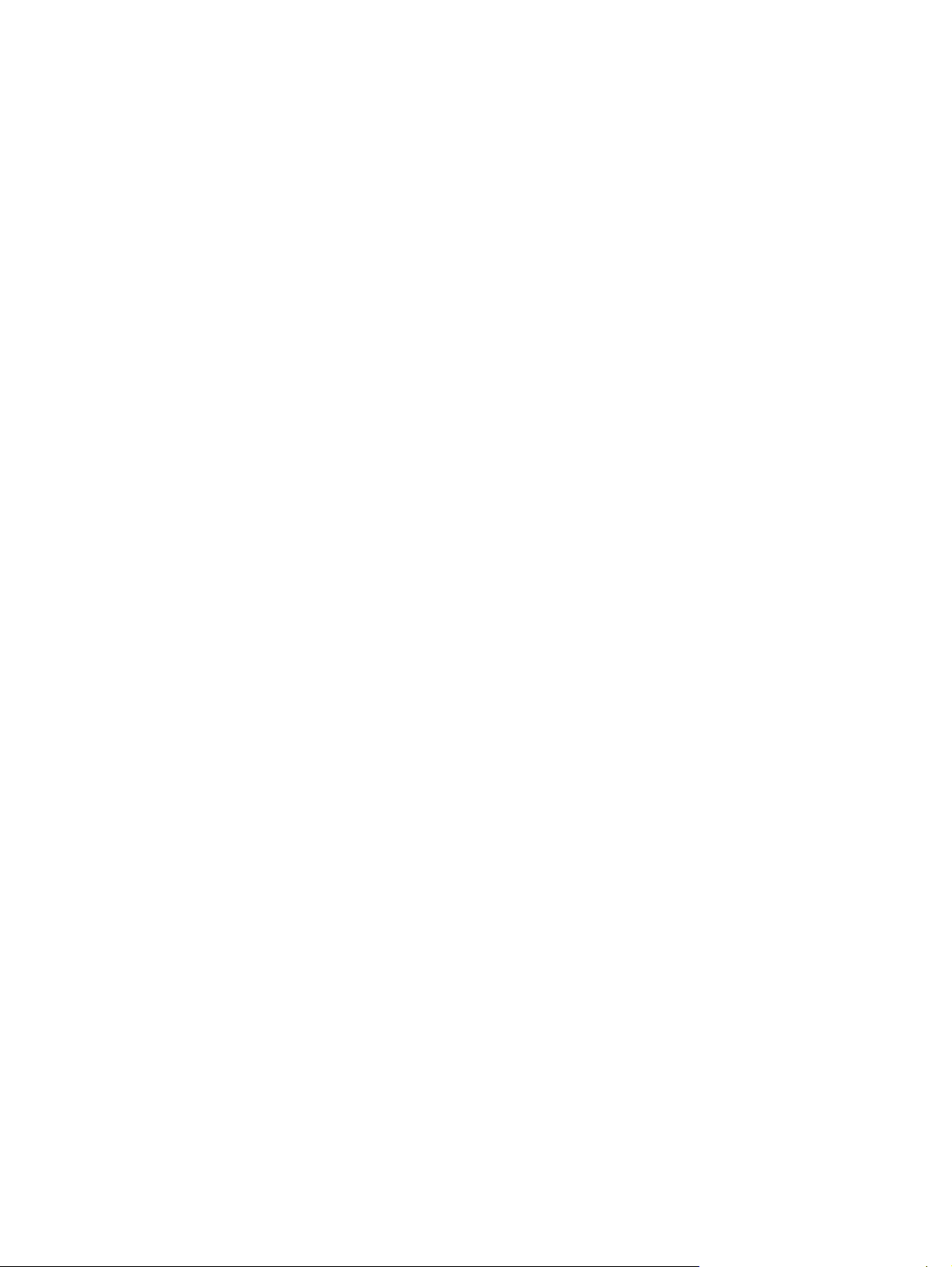
HP Ortam Uzaktan Kumandası (Yalnızca Belirli
Modellerde)
Kullanıcı Kılavuzu
Page 2
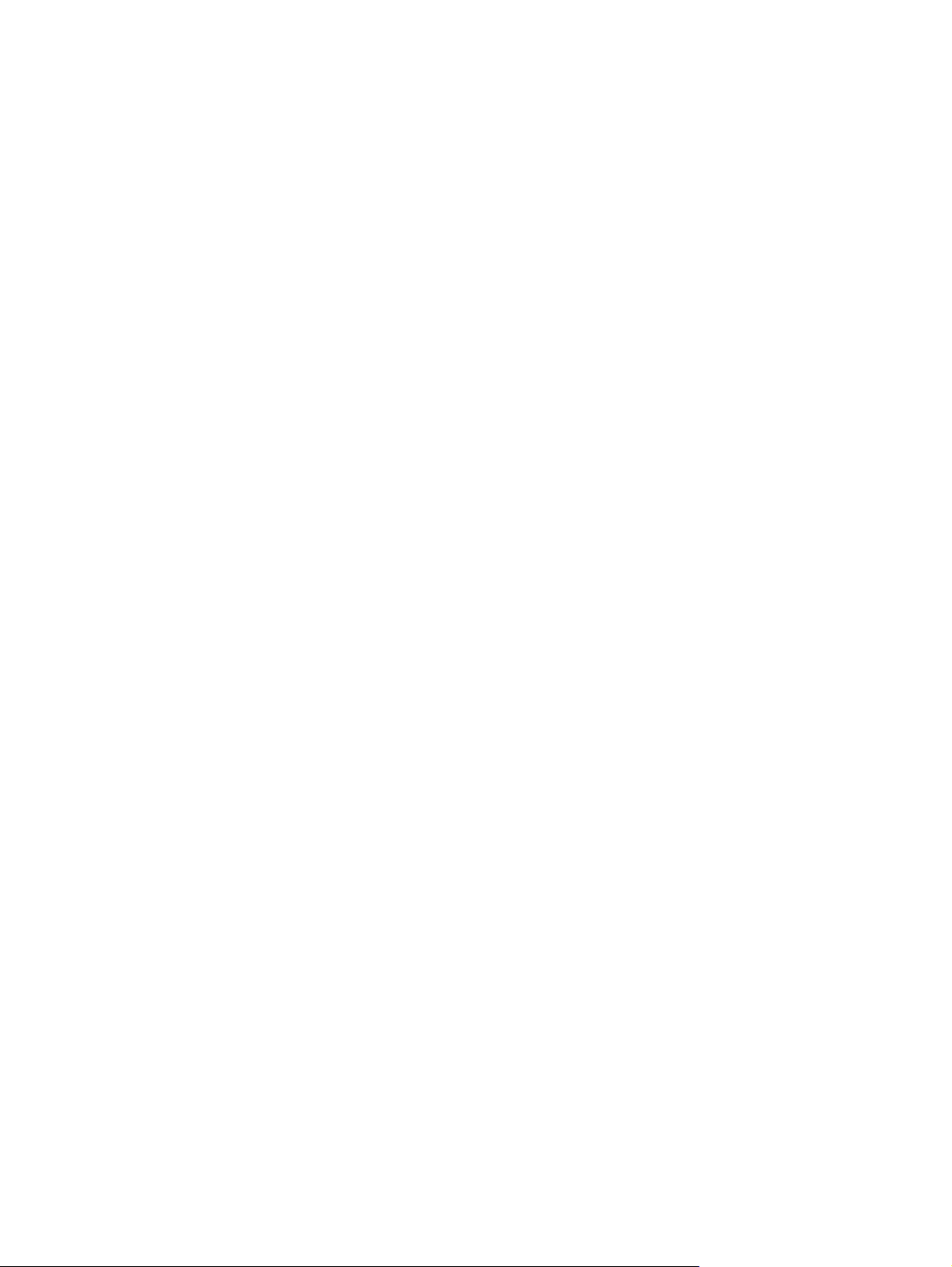
© Copyright 2008 Hewlett-Packard
Development Company, L.P.
Windows ve Windows Vista, ABD ve/veya
diğer ülkelerde Microsoft Corporation'ın ticari
markaları veya tescilli ticari markalarıdır.
Bu belgede yer alan bilgiler önceden haber
verilmeksizin değiştirilebilir. HP ürünleri ve
hizmetlerine ilişkin garantiler, bu ürünler ve
hizmetlerle birlikte gelen açık garanti
beyanlarında belirtilmiştir. Bu belgede yer
alan hiçbir şey ek garanti oluşturacak
şeklinde yorumlanmamalıdır. HP, işbu
belgede yer alan teknik hatalardan veya
yazım hatalarından ya da eksikliklerden
sorumlu tutulamaz.
Birinci Basım: Haziran 2008
Belge Parça Numarası: 463460-141
Page 3
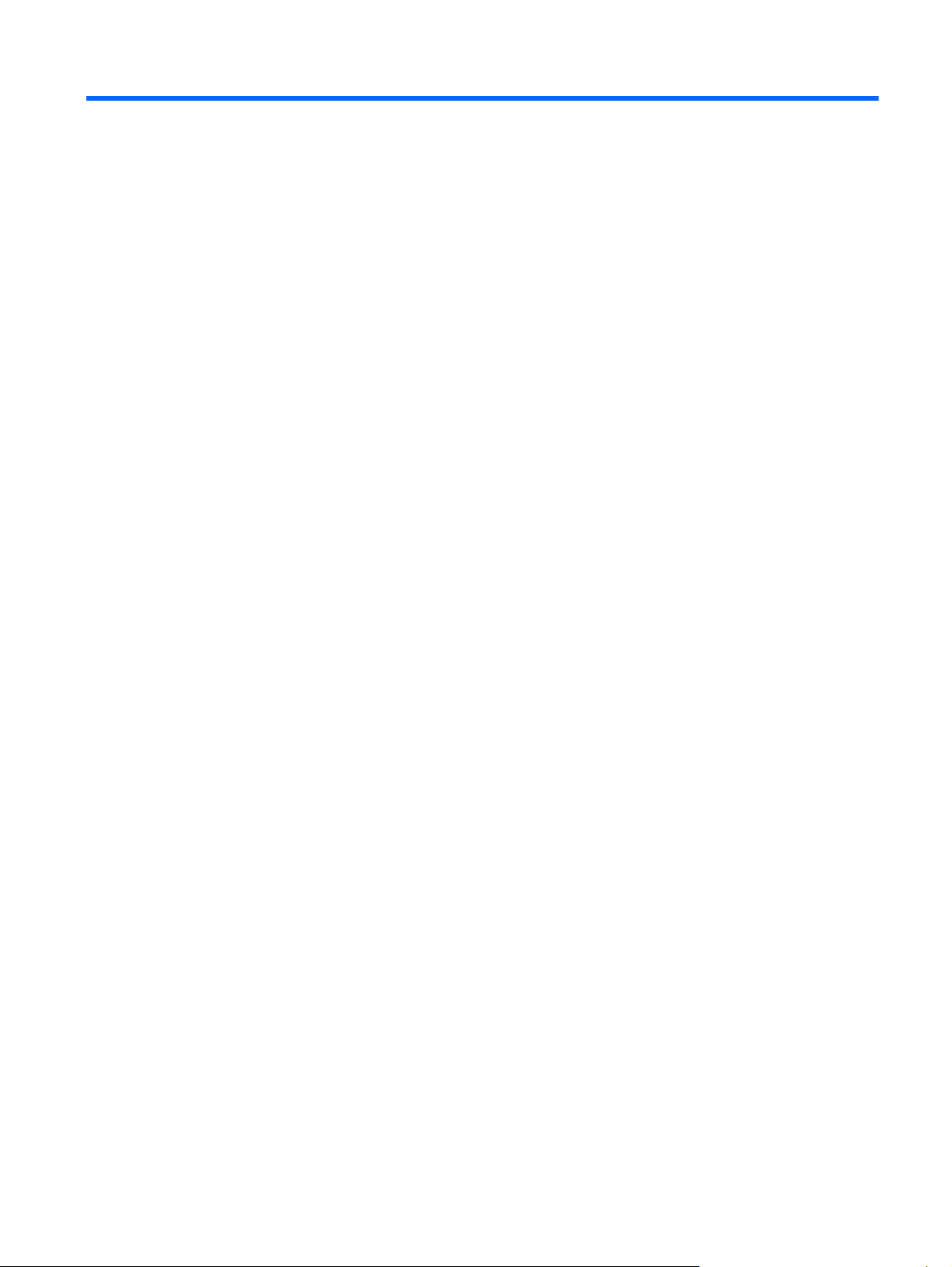
İçindekiler
1 Bileşen işlevleri
2 Düğme hızlı başvurusu
3 Pili takma
4 Sorun Giderme
Dizin ................................................................................................................................................................... 10
iii
Page 4
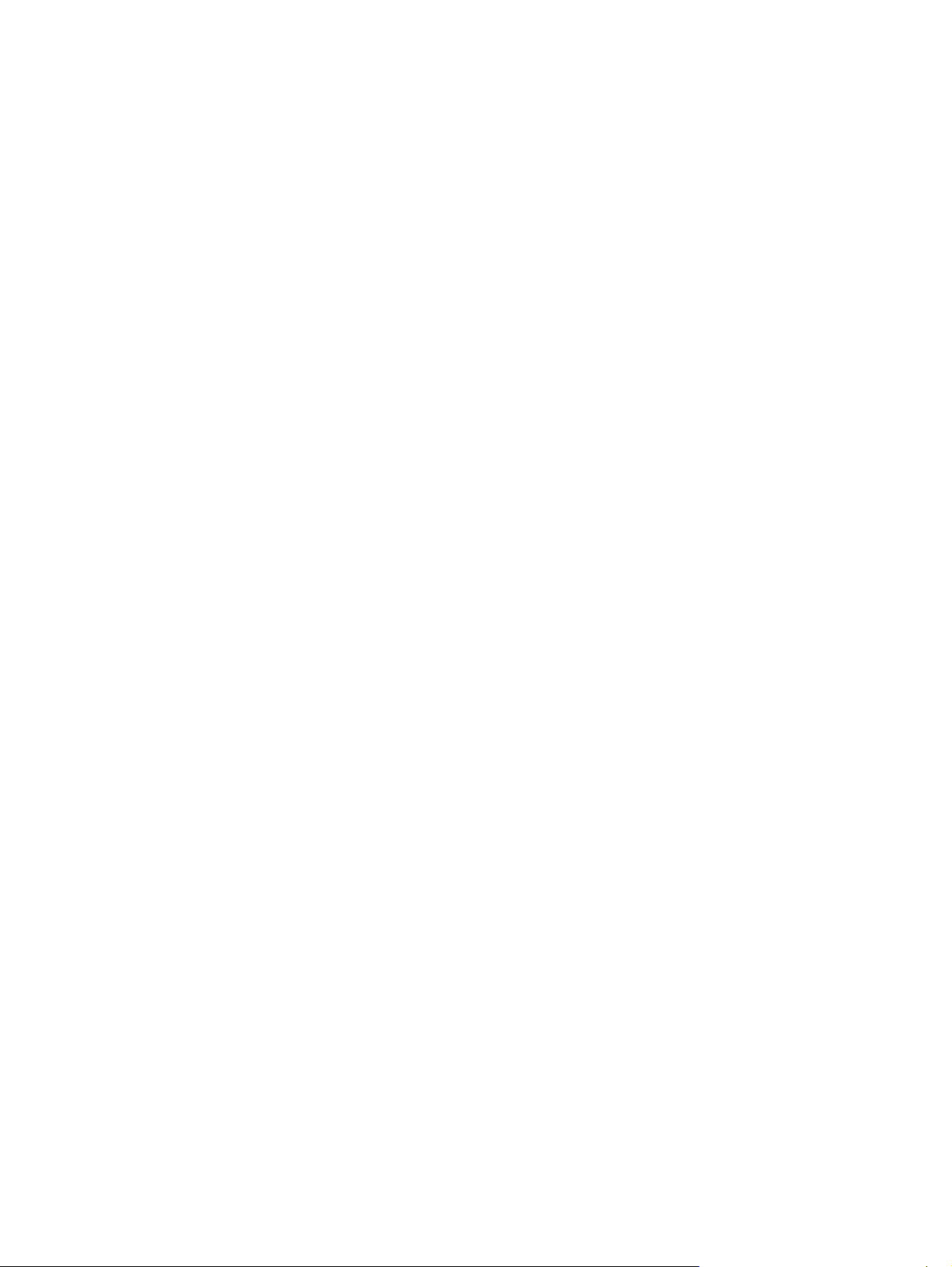
iv
Page 5
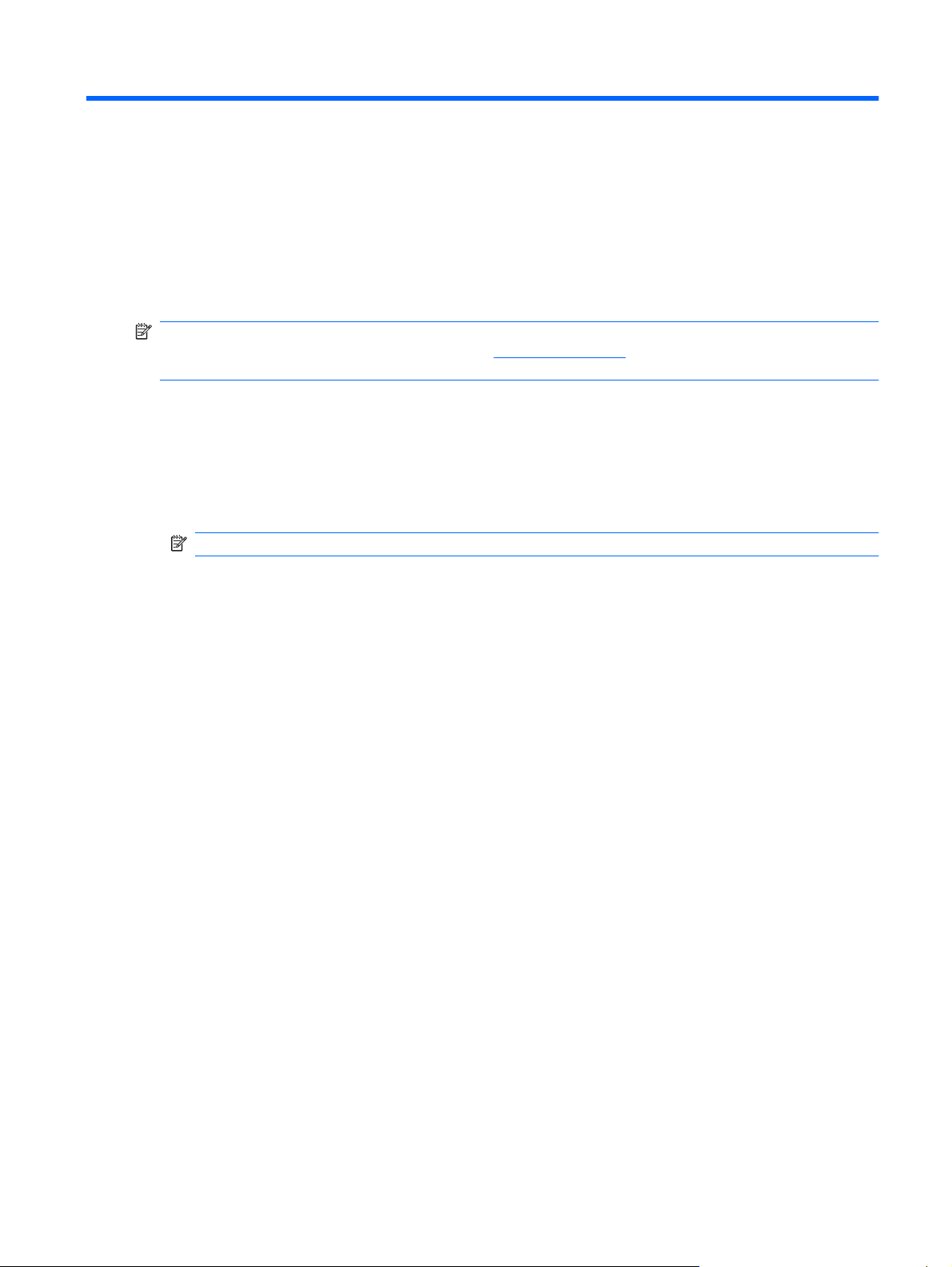
1Bileşen işlevleri
NOT: Bilgisayarınız, bu kılavuzdaki açıklamalardan farklı şekilde çalışan güncel bir uzaktan kumanda
içerebilir. Kullanıcı kılavuzunun en son hali için
ürün destek sayfasına gidin.
Uzaktan kumandadaki kızılötesi lensi uzaktan kumandayı bilgisayara bağlar. Bağlantının kurulabilmesi
için uzaktan kumandadaki kızılötesi lensiyle bilgisayardaki kızılötesi lensi birbirini görmelidir.
Şunları unutmayın:
Uzaktan kumanda Windows® işletim sisteminde ve QuickPlay'de çalışır (yalnızca belirli
●
modellerde). Düğme işlevleri etkin programa bağlı olarak farklılık gösterebilir.
NOT: QuickPlay'i kullanmayla ilgili bilgi için QuickPlay yazılım Yardım'ına başvurun.
Uzaktan kumandadaki bazı düğmeler bilgisayardaki düğmelerle aynı işlevi görür. Örneğin, uzaktan
●
kumandadaki güç düğmesiyle bilgisayardaki güç düğmesinin işlevleri aynıdır ve bu düğmeler
birbirlerinin yerine kullanılabilir.
http://www.hp.com adresinde bulunan bilgisayarınızın
Uzaktan kumandadaki bazı düğmeler bilgisayardaki kısayol tuşlarıyla aynı işlevi görür.
●
Desteklenen kısayol tuşları hakkında bilgi için İşaret Aygıtları ve Klavye kullanıcı kılavuzuna bakın.
Kullanıcı kılavuzlarına erişmek için Başlat > Yardım ve Destek > Kullanıcı Kılavuzları
seçeneklerini belirtin.
Uzaktan kumandadaki diğer düğmeler bilgisayardaki düğmelerin veya kısayol tuşlarının
●
gerçekleştiremediği işlevleri gerçekleştirir.
1
Page 6

2Düğme hızlı başvurusu
Bu bölümde, uzaktan kumanda düğmelerinin işlevleri hakkında bilgiler verilir.
NOT: Uzaktan kumandanızın modeline bağlı olarak düğmelerin konumu farklılık gösterebilir.
Düğme Windows'daki İşlevi QuickPlay'deki İşlevi (yalnızca belirli
modellerde)
Güç
Kaydedilen TV Canlı TV modundayken, o anki programı
Oklar, OK
Bilgisayar kapalıyken, Windows'u başlatmak
●
için düğmeye basın.
Bilgisayar açıkken, bilgisayarın güç düğmesi
●
yerine bu düğmeye basabilirsiniz. Bilgi için
bilgisayarın kullanım kılavuzuna bakın.
NOT: Bilgisayar kapalıyken, uzaktan
kumanda kullanılamaz.
Bilgisayar Uyku durumundayken, Uyku
●
modundan çıkmak için düğmeye kısa süreli
basın.
Bilgisayar Hazırda Bekletme modundayken,
●
Hazırda Bekletme modundan çıkmak için
düğmeye kısa süre basın.
kaydetmeye başlamak için bu düğmeye basın.
Menüler, pencereler veya etkinlikler arasında
●
geçiş yapmak için oklardan birine basın.
Ayrıca, ok düğmelerinden birine basmak,
işaretçinin Windows Media Center pencereleri
içindeki eylemler arasında geçiş yapmasını da
sağlar.
Bilgisayarı kapatmak için düğmeye basın.
Canlı TV modundayken, o anki programı
kaydetmeye başlamak için bu düğmeye basın.
Menüler, pencereler veya etkinlikler arasında
●
geçiş yapmak için oklardan birine basın.
Ayrıca, ok düğmelerinden birine basmak,
işaretçinin Windows Media Center
pencereleri içindeki eylemler arasında geçiş
yapmasını da sağlar.
İstediğiniz eylemi seçmek için OK düğmesine
●
basın. OK düğmesi enter düğmesi işlevini
görür.
NOT: Canlı TV izliyorsanız, önceki kanala
geçmek için OK düğmesine basın. Orijinal
kanala geri dönmek için OK düğmesine tekrar
basın.
Kılavuz Elektronik televizyon Program Kılavuzu'nu açmak
için bu düğmeye basın. Internet erişimi gerekebilir.
2 Bölüm 2 Düğme hızlı başvurusu
İstediğiniz eylemi seçmek için OK düğmesine
●
basın. OK düğmesi enter düğmesi işlevini
görür.
Windows Media Center elektronik program
kılavuzunu açmak için bu düğmeye basın.
Page 7

Düğme Windows'daki İşlevi QuickPlay'deki İşlevi (yalnızca belirli
modellerde)
Geri Bu düğme, etkin programda geri tuşunun “geri”
Sessiz
Sesi aç Hoparlörün sesini artırmak için bu düğmeye basın. Hoparlörün sesini artırmak için bu düğmeye basın.
Sesi kıs Hoparlörün sesini azaltmak için bu düğmeye basın. Hoparlörün sesini azaltmak için bu düğmeye basın.
Geri
işlevini görür.
Hoparlörün sesini kapatmak için bu düğmeye
●
basın.
Ses kapalıysa, hoparlörün sesini önceki
●
durumuna getirmek için bu düğmeye basın.
Canlı TV'de 7 saniye geri gitmek için bu
●
düğmeye basın.
Program Kılavuzu'nda 12 saat geri gitmek için
●
bu düğmeye basın.
Önceki parçaya veya bölüme gitmek için bu
●
düğmeye basın.
Bu düğme, etkin programda geri tuşunun “geri”
işlevini görür.
Hoparlörün sesini kapatmak için bu düğmeye
●
basın.
Ses kapalıysa, hoparlörün sesini önceki
●
durumuna getirmek için bu düğmeye basın.
Önceki parçaya veya bölüme gitmek için bu
●
düğmeye basın.
Canlı TV izlemeye başladığınızda periyodun
●
başlangıcına gitmek için bu düğmeye basın.
Yürüt/duraklat
Geri Sar
Tuş takımı Kanalları değiştirmek veya metin kutusuna metin
Ortam yürütülmediğinde, seçilen ortamı
●
yürütmek için bu düğmeye basın.
Ortam yürütülürken, ortamı duraklatmak için bu
●
düğmeye basın.
Seçilen ortamı geri sarmak için bu düğmeye
●
basın.
NOT: Bu düğme MP3 dosyalarıyla çalışmaz
ve bazı video dosyalarıyla da çalışmayabilir.
Videoyu geri almak için bu düğmeye basın.
●
Canlı TV programını 30 dakikalık duraklama
●
arabelleğinin başlangıcına almak için bu
düğmeye basın.
Televizyon Program Kılavuzu'nda 3 saat geri
●
gitmek için bu düğmeye basın.
Anında yeniden oynatmayı devre dışı bırakmak
●
için, önce geri sar düğmesine ardından yürüt
düğmesine basın.
girmek için bu düğmeye basın.
NOT: Sayı düğmesine her basışınızda farklı bir
harf görüntülenir. İstediğiniz harfi seçmek için enter
düğmesine basın.
Ortam yürütülmediğinde, seçilen ortamı
●
yürütmek için bu düğmeye basın.
Ortam yürütülürken, ortamı duraklatmak için
●
bu düğmeye basın.
Seçilen ortamı geri sarmak için bu düğmeye
●
basın.
NOT: Bu düğme MP3 dosyalarıyla çalışmaz
ve bazı video dosyalarıyla da çalışmayabilir.
Videoyu geri almak için bu düğmeye basın.
●
Canlı TV programını 30 dakikalık duraklama
●
arabelleğinin başlangıcına almak için bu
düğmeye basın.
Televizyon Program Kılavuzu'nda 3 saat geri
●
gitmek için bu düğmeye basın.
Kanalları değiştirmek veya metin kutusuna metin
girmek için bu düğmeye basın.
3
Page 8

Düğme Windows'daki İşlevi QuickPlay'deki İşlevi (yalnızca belirli
modellerde)
Clear Girilen son karakteri temizlemek veya silmek için bu
düğmeye basın.
Yazdır QuickPlay'de Resimlerim penceresinde seçtiğiniz
resimleri basmak için bu düğmeye basın.
NOT: Belirli modellerde, yazdır düğmesi
kırmızıdır.
Ekranı değiştir Görüntüyü bilgisayar ekranıyla harici ekran arasında
değiştirmek için bu düğmeye basın.
NOT: Belirli modellerde, ekranlarda geçiş yap
düğmesi yeşildir.
Resim çekimi Bilgisayar ekranının resmini çekmek ve bu resmi
panoya kaydetmek için bu düğmeye bası n.
NOT: Belirli modellerde, resim çekimi düğmesi
sarıdır.
Yakınlaştırma Televizyonda çeşitli en boy oranı modları arasında
geçiş yapmak için bu düğmeye basın.
NOT: Belirli modellerde, yakınlaştırma düğmesi
kırmızıdır.
QuickPlay QuickPlay programını (QuickPlay'in önceden
yüklenmiş olduğu modeller için) veya DVD Play
programını (DVD Play'in önceden yüklenmiş olduğu
modeller için) başlatmak için bu düğmeye basın.
Bilgisayar ekranının resmini çekmek ve bu resmi
panoya kaydetmek için bu düğmeye basın.
QuickPlay Akıllı Menüsü'ne erişmek için bu
düğmeye basın.
NOT: Bilgisayar oturum açma parolası
gerektirecek şekilde ayarlandıysa, Windows'da
oturum açmanız istenebilir. Oturum açtıktan sonra
QuickPlay veya DVD Play başlatılır. Daha fazla bilgi
için QuickPlay veya DVD Play yazılımı Yardımına
bakın.
Canlı TV
NOT: DVD düğmesi yalnızca belirli uzaktan kumandalarda bulunur.
DVD menüsü
TV programını duraklama arabelleğinin sonuna
●
almak ve canlı TV'yi yürütmeye devam etmek
için bu düğmeye basın. Bir TV programını
duraklattığınızda, canlı TV yürütmeye devam
etmek için bu düğmeye basın.
Çoklu ortam yazılımını açmak ve canlı TV'yi
●
tam ekran modunda yürütmeye başlamak için
bu düğmeye basın.
QuickPlay programının DVD yürütme özelliğini
●
başlatmak için DVD düğmesine basın (yalnızca
belirli bilgisayar modellerinde).
NOT: Bilgisayar oturum açma parolası
gerektirecek şekilde ayarlandıysa, Windows'da
oturum açmanız istenebilir. Oturum açtıktan
sonra QuickPlay veya DVD Play başlatılır.
Daha fazla bilgi için QuickPlay veya DVD Play
yazılımı Yardımına bakın.
Yürütülmekte olan bir DVD varsa, DVD disk
●
menüsünü açmak için bu düğmeye basın.
Yürütülmekte olan bir DVD yoksa, QuickPlay
●
DVD oynatıcıyı açmak için bu düğmeye
basın.
NOT: Teletext düğmesi yalnızca belirli uzaktan kumandalarda bulunur.
4 Bölüm 2 Düğme hızlı başvurusu
Page 9

Düğme Windows'daki İşlevi QuickPlay'deki İşlevi (yalnızca belirli
modellerde)
Teletext
Bilgi
Windows Media
Center
Canlı TV sırasında Teletext'i (varsa)
●
etkinleştirir.
NOT: Teletext desteklenmiyorsa bu düğme
çalışmaz.
Renk kodlu kanallardan veya kırmızı, sarı, mavi
●
ve yeşil renkli başlıklardan oluşan menüyü
görüntülemek için Teletext düğmesine basın.
Renkli düğmeye basarak karşılık gelen renk
kodlu Teletext sayfasını açabilirsiniz (varsa).
NOT: Teletext desteklenmiyorsa bu
düğmeler çalışmaz.
Seçilen bir ortam dosyasıyla ilgili mevcut
●
bilgileri (TV programı özeti veya müzik
sanatçısı bilgileri gibi) görüntülemek için bu
düğmeye basın.
Bazı ortam bilgilerini alabilmek için
◦
Internet'e bağlı olmanız gerekebilir.
Bazı ortamlar bu bilgileri içermeyebilir.
◦
Resimlerinizi döndürmek veya basmak için
●
kullanılan seçenekleri görüntülemek için bu
düğmeye basın.
Bilgisayarın işletim sistemi Windows Vista®
Premium veya Windows Vista Ultimate ise, Windows
Media Center ana menüsünü açmak için bu
düğmeye basın. Diğer işletim sistemlerinde
Windows Media Center düğmesinin hiçbir işlevi
yoktur.
NOT: İşletim sistemini belirlemek için bilgisayarın
altındaki etikete bakın.
QuickPlay modlarıyla ilgili bilgileri ve ayarları
görüntülemek için bu düğmeye basın.
Bilgisayarın işletim sistemi Windows Vista
Premium veya Windows Vista Ultimate ise, Media
Center ana menüsünü açmak için bu düğmeye
basın. Diğer işletim sistemlerinde Windows Media
Center düğmesinin hiçbir işlevi yoktur.
NOT: İşletim sistemini belirlemek için bilgisayarın
altındaki etikete bakın.
Kanal/sayfa yukarı
Kanal/sayfa aşağı
İleri
Durdur Yürütme veya geri sarma gibi geçerli ortam etkinliğini
Bu düğme, klavyedeki pg up tuşuyla aynı işlevi
●
görür.
Kanalları artan sırada değiştirmek için bu
●
düğmeye basın.
Bu düğme, klavyedeki pg dn tuşuyla aynı işlevi
●
görür.
Kanalları azalan sırada değiştirmek için bu
●
düğmeye basın.
Canlı TV'de veya kayıtlı bir programda
●
30 saniye ileri gitmek için bu düğmeye basın.
Düğmeye bastığınızda, yeniden canlı TV
izlenecek şekilde ilerler.
CD'de bir sonraki müzik parçasına geçmek için
●
bu düğmeye basın.
Televizyon Program Kılavuzu'nda 12 saat ileri
●
gitmek için bu düğmeye basın.
durdurmak için bu düğmeye basın. TV izlerken bu
Bu düğme, klavyedeki pg up tuşuyla aynı
●
işlevi görür.
Kanalları artan sırada değiştirmek için bu
●
düğmeye basın.
Bu düğme, klavyedeki pg dn tuşuyla aynı
●
işlevi görür.
Kanalları azalan sırada değiştirmek için bu
●
düğmeye basın.
Sonraki parçaya veya bölüme gitmek için bu
●
düğmeye basın.
Canlı TV'de veya kayıtlı bir programda
●
30 saniye ileri gitmek için bu düğmeye basın.
Düğmeye bastığınızda, yeniden canlı TV
izlenecek şekilde ilerler.
CD'de bir sonraki müzik parçasına geçmek
●
için bu düğmeye basın.
Yürütme veya geri sarma gibi geçerli ortam
etkinliğini durdurmak için bu düğmeye basın. TV
5
Page 10

Düğme Windows'daki İşlevi QuickPlay'deki İşlevi (yalnızca belirli
modellerde)
düğmeye bastığınızda, Windows Media Center
duraklama arabelleği arka planda kaydetmeye
devam eder.
Hızlı İleri Sar
Girişİstediğiniz eylemi, menüyü veya pencere seçeneğini
Seçilen video ortamını ileri almak için bu
●
düğmeye basın. İleri sarma hızını artırmak için
bu düğmeye 3 defaya kadar basın.
NOT: Bu düğme bazı video dosyalarında
çalışmayabilir.
MP3 müzik dosyalarını ileri sarmak için bu
●
düğmeye basın.
Videoyu ileri almak için bu düğmeye basın.
●
Televizyon Program Kılavuzu'nda 3 saat ileri
●
gitmek için bu düğmeye basın.
girmek veya seçmek için bu düğmeye basın.
izlerken bu düğmeye bastığınızda, Windows Media
Center duraklama arabelleği arka planda
kaydetmeye devam eder.
Seçilen video ortamını ileri almak için bu
●
düğmeye basın. İleri sarma hızını artırmak
için bu düğmeye 3 defaya kadar basın.
NOT: Bu düğme bazı video dosyalarında
çalışmayabilir.
MP3 müzik dosyalarını ileri sarmak için bu
●
düğmeye basın.
Videoyu ileri almak için bu düğmeye basın.
●
Televizyon Program Kılavuzu'nda 3 saat ileri
●
gitmek için bu düğmeye basın.
İstediğiniz eylemi, menüyü veya pencere
seçeneğini girmek veya seçmek için bu düğmeye
basın.
6 Bölüm 2 Düğme hızlı başvurusu
Page 11

3 Pili takma
UYARI! Olası güvenlik sorunlarını azaltmak için, yalnızca bilgisayarla birlikte verilen pili, HP tarafından
sağlanan yedek pili veya HP'den satın alınan uyumlu pili kullanın.
Kullanılmış pilleri, Yardım ve Destek bölümünde bulunan Düzenleme, Güvenlik ve Çevre Bildirimleri
yönergelerine uygun olarak atın. Bildirimlere erişmek için Başlat > Yardım ve Destek > Kullanıcı
Kılavuzları seçeneklerini belirtin.
Pili uzaktan kumandaya takmak için aşağıdakileri uygulayın:
1. Uzaktan kumandanın arkasındaki pil bölmesi kapağını ok yönünde kaydırın (1) ve kapağı
kaldırarak çıkarın (2).
2. Pili + işaretli tarafı yukarı bakacak şekilde pil bölmesine yerleştirin (1).
7
Page 12

3. Pil bölmesi kapağını pil bölmesiyle aynı hizaya getirin (2) ve kaydırarak kapağı kapatın (3).
8 Bölüm 3 Pili takma
Page 13

4 Sorun Giderme
Uzaktan kumandanız düzgün çalışmıyorsa aşağıdaki çözümleri deneyin:
Uzaktan kumandayla, bilgisayarın veya isteğe bağlı yerleştirme aygıtının üzerindeki kızılötesi
●
bağlantı noktasının birbirini gördüğünden emin olun.
Bilgisayarın veya isteğe bağlı yerleştirme aygıtının üzerindeki kızılötesi bağlantı noktasının menzili
●
içinde olduğunuzdan emin olun.
Pilin doğru takıldığından ve dolu olduğundan emin olun. Gerekirse pili değiştirin.
●
Uzaktan kumandayı, desteklenen bir bilgisayar veya isteğe ba
●
kullandığınızdan emin olun.
ğlı yerleştirme aygıtıyla
9
Page 14

Dizin
B
Bilgi düğmesi 5
C
canlı TV düğmesi 4
clear düğmesi 4
D
değiştir/sayfa yukarı düğmesi 5
durdur düğmesi 5
düğmeler
Bilgi 5
canlı TV 4
clear 4
durdur 5
DVD menüsü 4
ekranı değiştir 4
enter 6
geri 3
geri sar 3
güç 2
hızlı başvuru 2
ileri sar 6
kanal/sayfa aşağı 5
kanal/sayfa yukarı 5
kaydedilen TV 2
kılavuz 2
ok 2
önceki 3
QuickPlay 4
resim çekimi 4
ses açma 3
ses kısma 3
sessiz 3
sonraki 5
Tamam 2
Teletext 5
tuş takımı 3
Windows Media Center 5
yakınlaştırma 4
yazdır4
yürüt 3
DVD menüsü düğmesi 4
E
ekranı değiş
enter düğmesi 6
G
geri düğmesi 3
geri sar düğmesi 3
güç düğmesi 2
İ
ileri sar düğmesi 6
K
kanal/sayfa aşağı düğmesi 5
kaydedilen TV düğmesi 2
kılavuz düğmesi 2
kızılötesi lensi 1
O
ok düğmeleri 2
OK düğmesi 2
Ö
Önceki düğmesi 3
P
pil takma 7
pil, takma 7
Q
QuickPlay 1
QuickPlay düğmesi 4
R
resim çekimi düğmesi 4
tir düğmesi 4
S
ses açma düğmesi 3
ses kısma düğmesi 3
sessiz düğmesi 3
sonraki düğmesi 5
sorun giderme 9
T
Teletext düğmesi 5
tuş takımı düğmeleri 3
W
Windows Media Center
düğmesi 5
Y
yakı
nlaştırma düğmesi 4
yazdır düğmesi 4
yürüt/duraklat düğmesi 3
10 Dizin
Page 15

